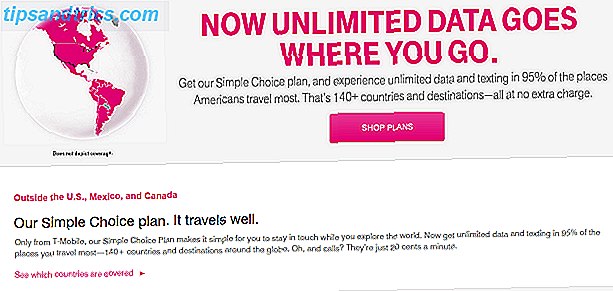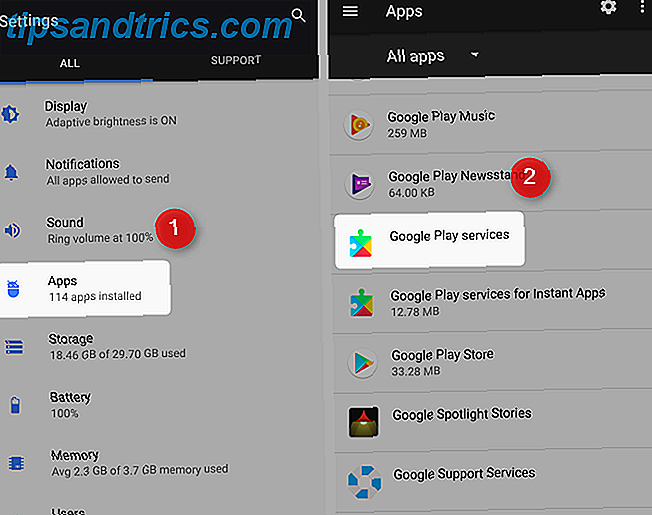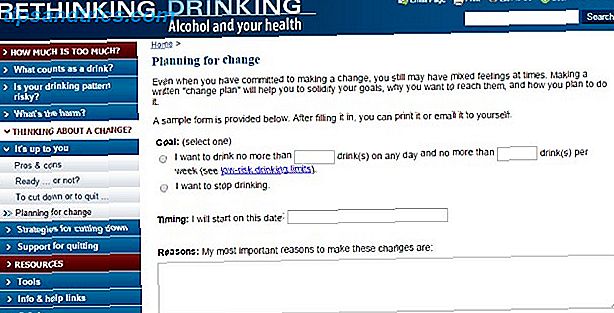A Microsoft tornou incrivelmente fácil obter acesso ao Narrator Como Controlar o Windows 10: O Guia de Configurações Como Controlar o Windows 10: O Guia de Configurações O painel de controle do Windows está saindo. O seu substituto, o aplicativo Configurações, recebeu uma atualização significativa no Windows 10. Vamos revelar todos os seus segredos para você. Leia mais, um dos melhores recursos de acessibilidade do Windows 7 Recursos que eu gostaria que o Windows 10 tivesse (bem feito) 7 Recursos que eu gostaria que o Windows 10 tivesse (feito corretamente) O Windows 10 é uma fera controversa. Muitos adoram, outros não conseguem encontrar nada além de falhas. Resumimos recursos que poderiam ter sido feitos melhor ou que estão faltando, em primeiro lugar. Consulte Mais informação .
Em vez de ter que navegar para o painel de configurações ou controle, você pode realmente ativar o recurso com um atalho de teclado simples. É isso mesmo, você pode simplesmente pressionar o atalho de teclado Win + Enter para fazer com que seu computador lhe diga o que está na tela.
Para quem quer usar o recurso, ativá-lo tão facilmente é ótimo. No entanto, se você não é um fã de ter um computador falando, a facilidade de acesso pode realmente ser um aborrecimento. Se você já encontrou seu computador falando com você, aparentemente ao acaso, provavelmente atingiu o atalho. Basta pressionar Win + Enter novamente e desligá-lo!
E se você quiser fazer com que o Narrador não volte nunca? Você pode fazer isso, mas é um pouco complicado. Veja o que você faz:

- Navegue para % systemroot% \ System32
- Clique com o botão direito no arquivo Narrator.exe
- Clique em Propriedades
- Clique na guia Segurança e em Avançado
- Clique em Alterar na parte superior da janela que é aberta
- No campo de texto vazio, escreva seu nome de usuário
- Feche a janela e clique com o botão direito do mouse em Narrator.exe novamente
- Clique em Propriedades e, em seguida, em Avançado novamente
- Agora, clique no seu nome de usuário na lista e clique em Editar
- Remova as caixas de seleção ao lado de Ler e executar e Ler
- Pressione Alterar na parte superior em Proprietário e escreva "sistema" no campo de texto vazio
- pressione OK
Agora, quando você tentar iniciar o Narrator, nada acontecerá! Não mais acidentalmente lançá-lo!
Você usa o Narrador ou vai desativá-lo para sempre? Nos informe!
Crédito de imagem: Sergey Nivens via ShutterStock